Anda dapat meningkatkan kejelasan teks dan gambar dalam hasil cetakan.
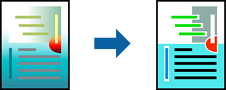
Pencetakan Warna Universal hanya tersedia bila pengaturan berikut dipilih.
Jenis Kertas: Kertas polos
Kualitas: Standar atau kualitas yang lebih tinggi
Warna Cetakan: Berwarna
Aplikasi: Microsoft® Office 2007 atau yang lebih baru
Ukuran Teks: 96 pts atau lebih kecil
Pada tab Pilihan Lainnya driver printer, klik Pilihan Gambar di pengaturan Koreksi Warna.
Pilih salah satu opsi dari pengaturan Pencetakan Warna Universal.
Pilihan Penyempurnaan untuk membuat pengaturan lebih lanjut.
Atur item lain dalam tab Utama dan Pilihan Lainnya sebagaimana diperlukan, lalu klik OK.
Klik Cetak.
Karakter tertentu mungkin diubah oleh pola, misalnya “+” berubah menjadi “±”.
Pola dan garis bawah khas aplikasi dapat mengubah konten yang dicetak menggunakan pengaturan-pengaturan ini.
Kualitas cetak dapat berkurang di foto dan gambar lain jika menggunakan pengaturan Pencetakan Warna Universal.
Pencetakan lebih lambat jika menggunakan pengaturan Pencetakan Warna Universal.